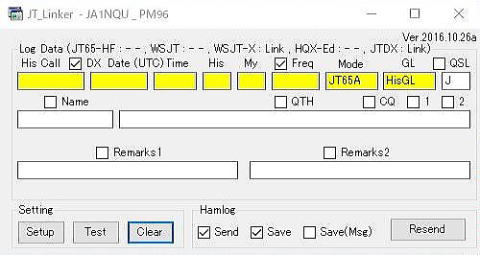JT_Linkerの設定例 JTDX
詳細な説明はJA4JOEさん
〇 LoTW,Clublog,eQSLへのupload
〇 2台のリグでJTLinkerを使用する方法
LoTW,Clublog,eQSLへのupload JT_Linker V.2021.07.13b 20210715
今までClublogとeQSLへのuploadはJTAlertで自動実行して、LoTWは手動でuploadしていましたが、
JTLinkerからのLoTWのuploadも安定してきたようなので、今回設定をしてみました。
JTAlertで設定してある、Web Services→Online Logbooksのチェックは事前に外しておく。
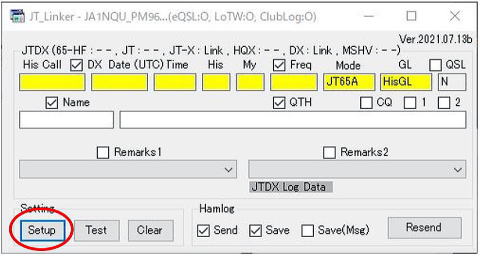
JTLinkerのメイン画面から設定画面を呼び出す。
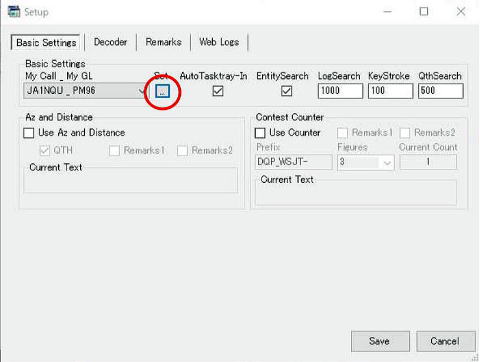
ClubLogとeQSLのパスワードの入力画面を呼び出す。
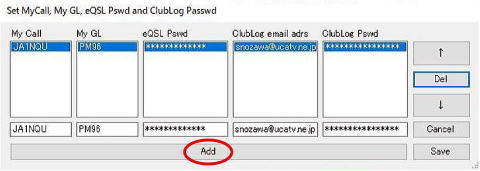
入力が済んだら「Add」をクリック
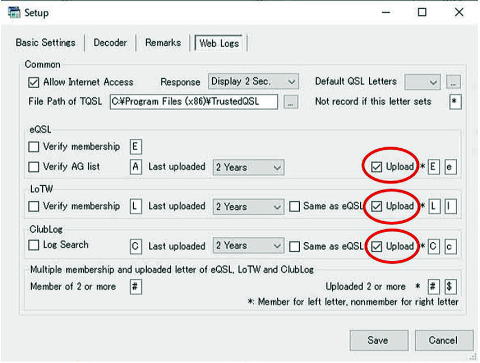
LoTWへuploadするTQSLのPathは初期値で入力済なので、それぞれのUploadに
チェックを入れ、「save」をクリックして完了。
Hamlogへの転送が今までより少し時間がかかりますが、eQSL,LoTW,Clublogに無事
uploadされました。
HAMLOGに転送できない 2021/08/19
関連アプリをupdateしているうちに、LoTW、CLUBLO、eQSLには転送できるが、。
エラーが出てHAMLOGに転送できなくなった
色々やってみたが、HAMLOGのみ手入力。これが結構きつい。
やむなく、JTLinkerの作者、JA2GRC/大塚さんにお尋ね。即解決です。
JTLinkerの有難味がわかりました。
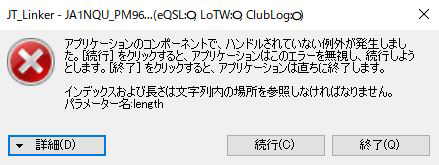
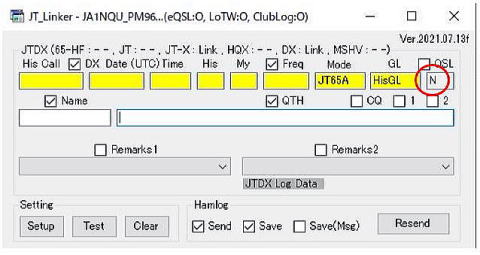
QSLの下の欄が空白だとエラーが出ます。
何度かインストールを繰り返したところ、なぜか初期化されて治りました。
他のところも初期化されてしまいましたので、これは薦めません。
〇 JT_Linker.iniを修正することで正常動作になる。
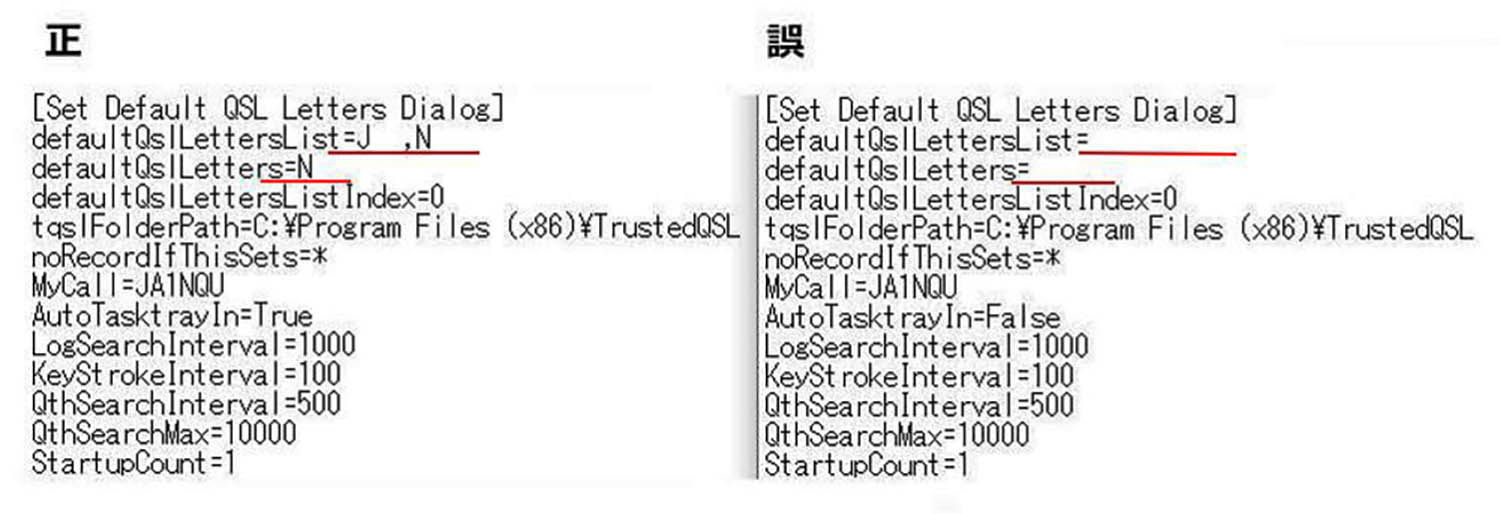
Hamlogへの転送時刻がtime_offに設定できるようになりました 20210602
珍局などパイルアップで長時間呼び続けるときがありやっと交信出来てLogに転送された時間が
RR73を送った時間ではなく、呼び始めの時間になってしまうと、LoTWでマッチングしないことが起きた。
そこで、RR73を送った時間、time_offに設定できるようになった。
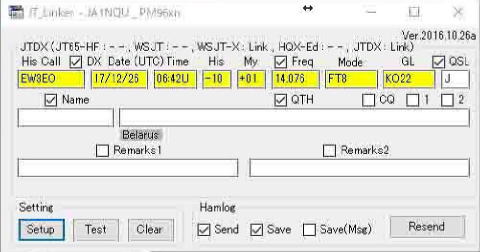
□Save(Msg)にチェックすると、確認してからHamlogに転送する
FT8などDigitalの場合時刻はUTCのため、Dateの右の( )をクリックしUTCにする。
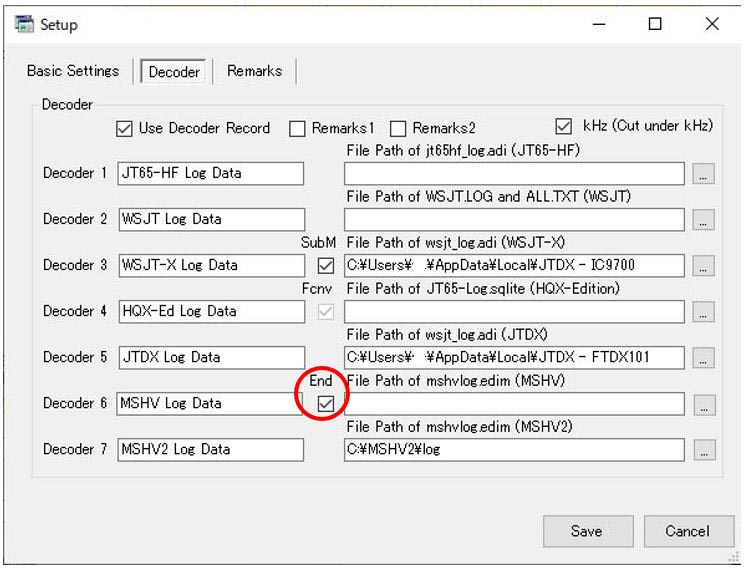
JTDXの場合、上の4つのうち一つは必ず設定しないと動作しない。
Endをチェックするとtime_offの時刻でHamlogに転送される
パソコン時計の調整
通常は時刻調整アプリを使い、パソコンの時間を標準時に合わせている。微妙な違いはあるが、
多少の範囲であれば交信が可能。ところがデコードはできるが交信ができないとか、ずれすぎて
いてデコードできない局がいる。どうしても交信したい場合は・・・・
こんな時、JTLinkerは簡単に時刻調整が出来てしまう。 管理者権限でJTLinkerを実行しておく。
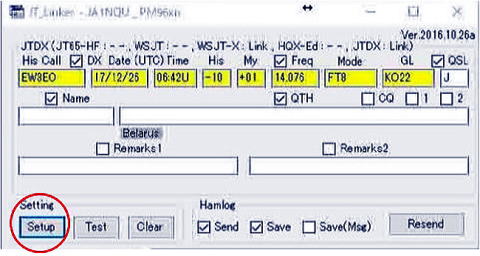
マウスカーソルを「Setup」の上に置きスクロールボタンを押すと次の画面が出る。
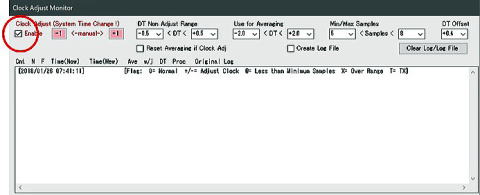
「Enable」をチェックすると、1秒単位で調整が可能。
この画面を消す場合は、もう一度「Setup」の上でスクロールボタンを押す。
※JTDXからHamlogへの転送がうまくいかない場合の対処法 20200514
Hamlogとの競合が原因だったようです。JP1LRTさんの情報です。
Hamlogの動作を一時的に切ることによって、無事JTLinkerがJTDXのLogをHamlogに転送してくれました。
詳細はJP1LRTさんのブログ
Hamlogの入力ウインドウをLOG-AとLOG-Bにし、通常はLOG-Aを使い、JTDX時のみLOG-Bを使う。
LOG-Bをリグ接続設定で非使用にする。
LOG窓の切り替えは、Page Up/Downで出来ます。
Hamlogの設定
1.入力ウインドウの設定 :オプション→環境設定→必要な入力ウインドウにチェックを入れる。
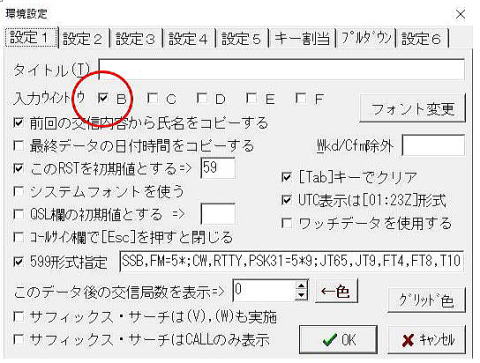
2.一時停止の設定 :LOG窓BのQHT付近で、右クリックするとメニューが出るので入力環境設定へ
リグ接続を「非使用」にチェックを入れる。
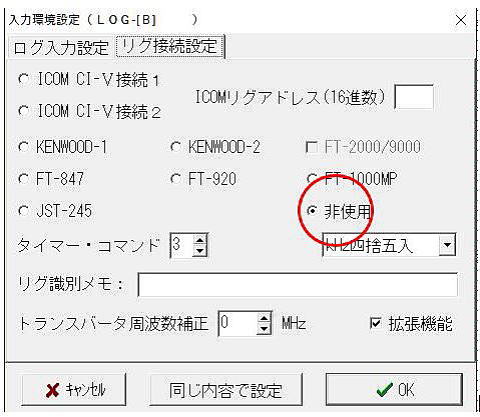
Win10の1803updateからJTLinkerが動作不具合に
2018/07/13にWin10の1803updateがあり、このころからJTLinkerにerrorメッセージが出るようになってしまった。
JTLinkerの開発室に載っていることをやってみてもダメです。
数日間悪戦苦闘、結果的に次のように二手間を行うことで 動作を確保している。原因は不明。
※:2018/08/17のWin10update
で、不具合が解消した。以下の手順は不要になった。
※:どうもLogの中に日本語が入っているとエラーが出ることがあるようです。
※:Worked B4 QSO表示のために、Hamlogからlogファイルを作りJTDXとJTAlertにlogファイルを更新すると
下のようなメッセージが出るが、次の手順をしてから、1度QSOをすると正常に戻る。
JTLinkerのウィンドウと、このメッセージが出る。「続行」をクリックしこのメッセージを消す。
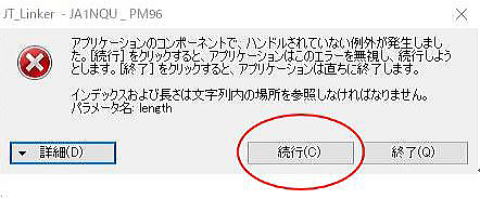
JTLinkerのウィンドウ。Dateに//、Timeに:Uがあるので、Clearをクリックして消す。
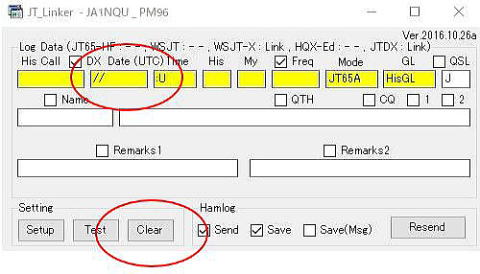
この状態になると、JTDXのQSL LogDataをJTLinkerがHamLogに転送してくれる。